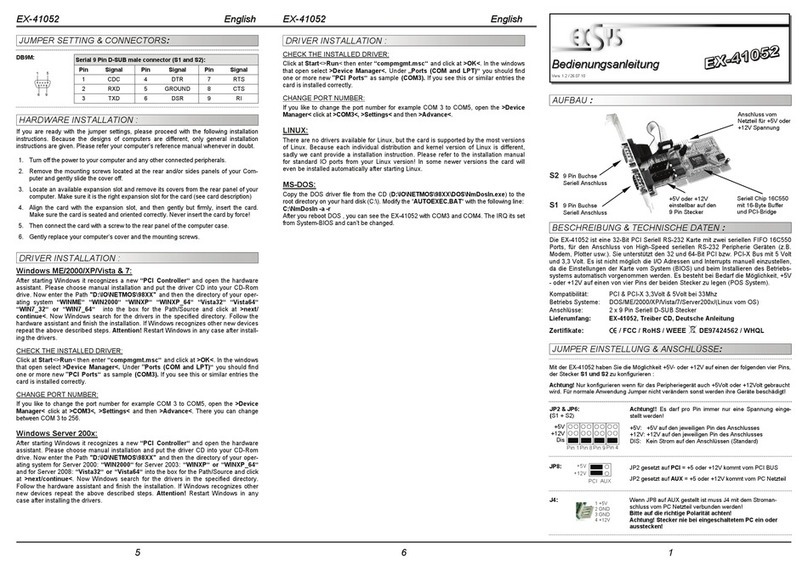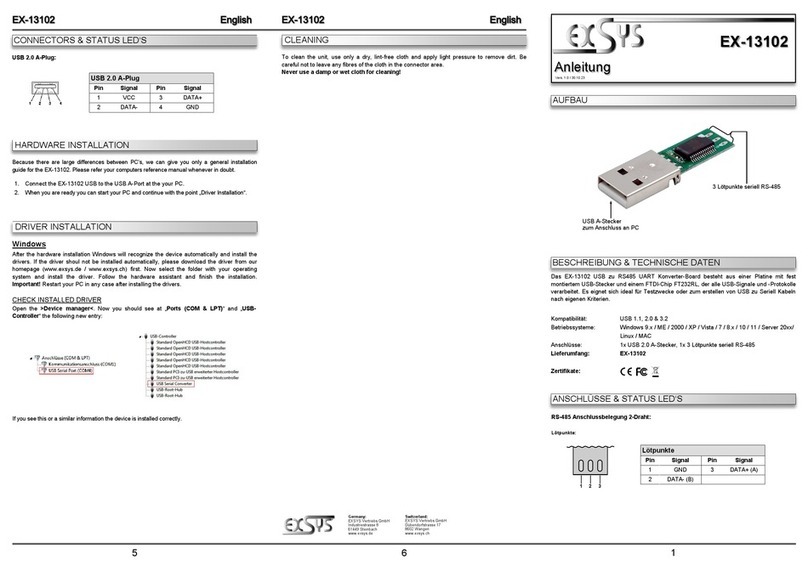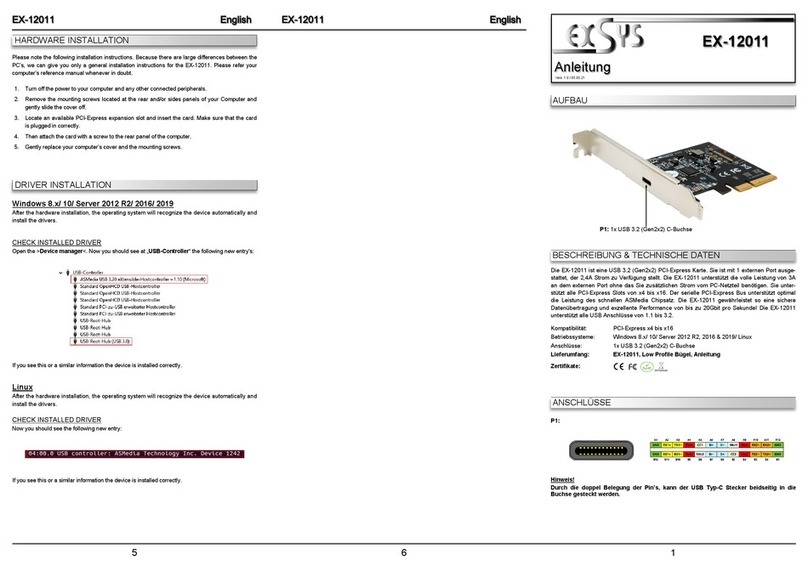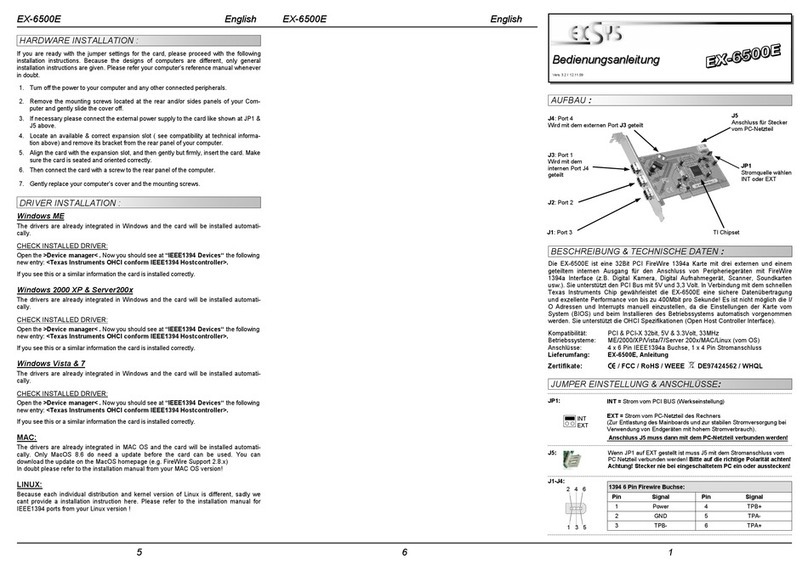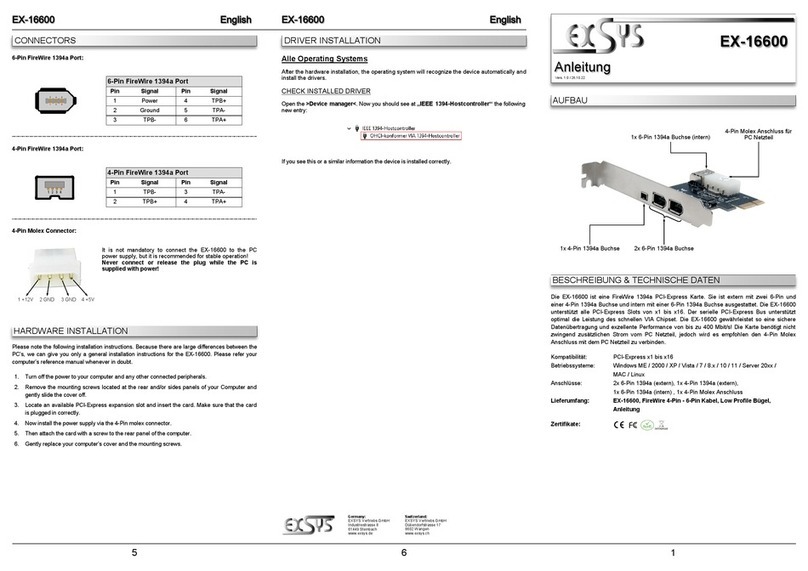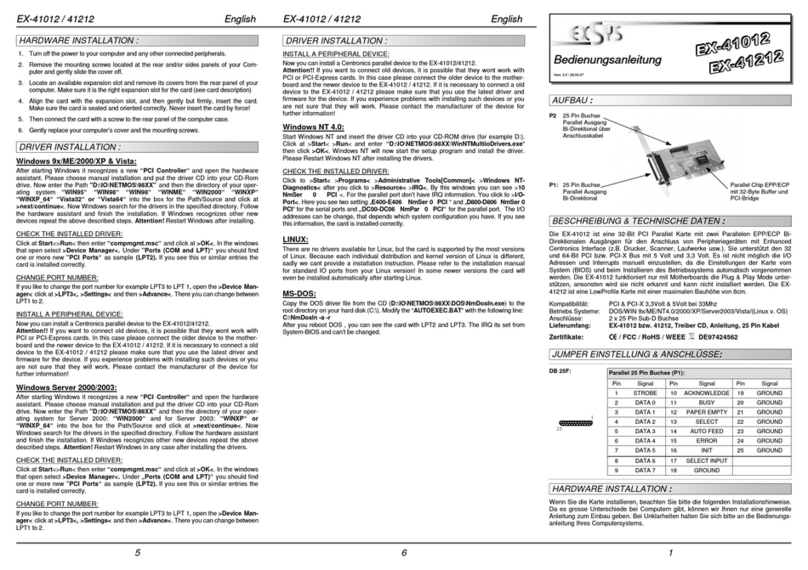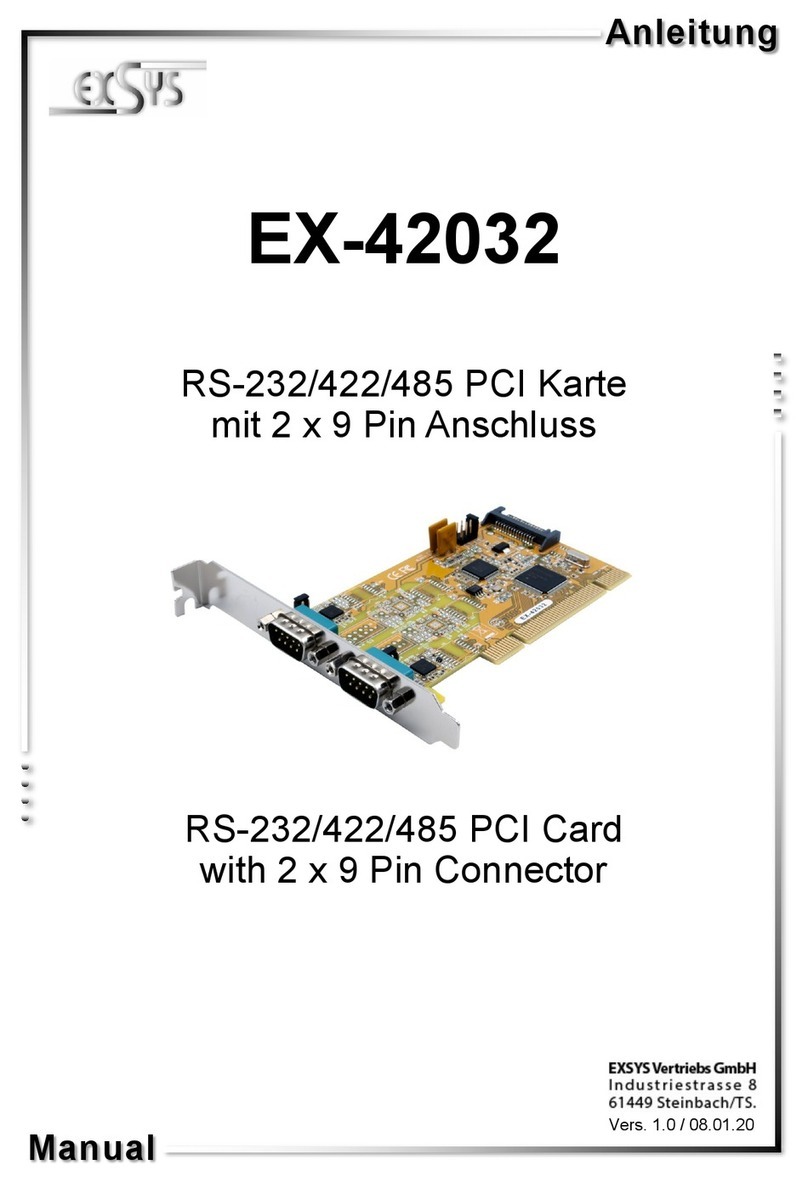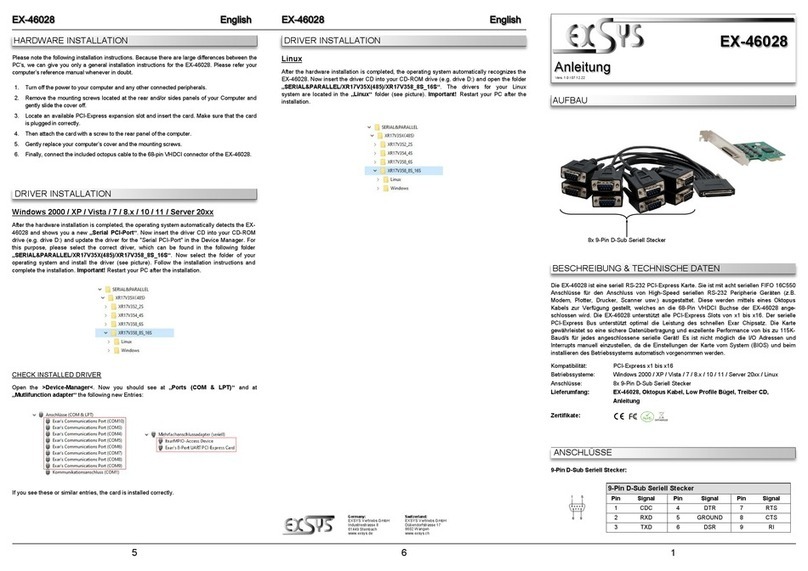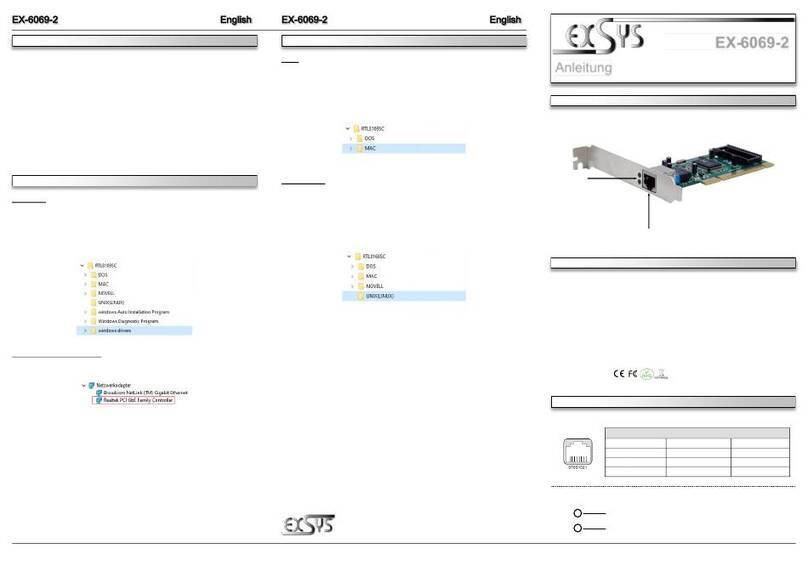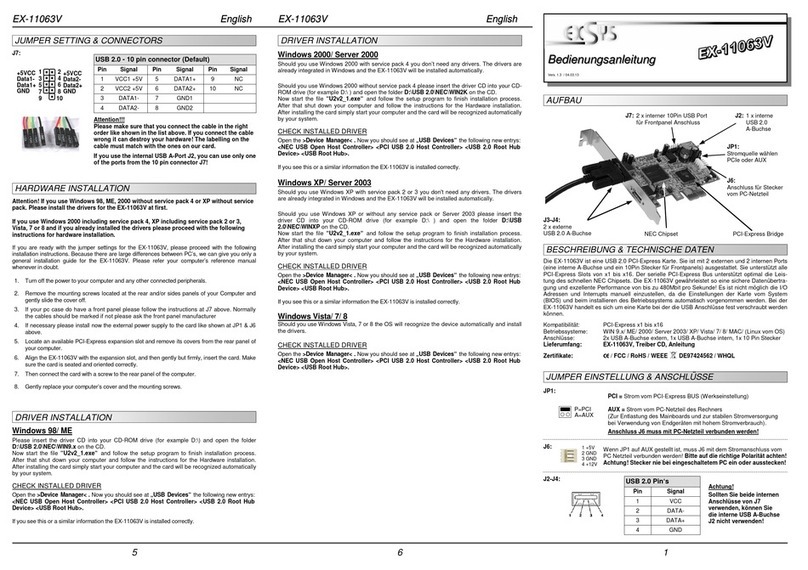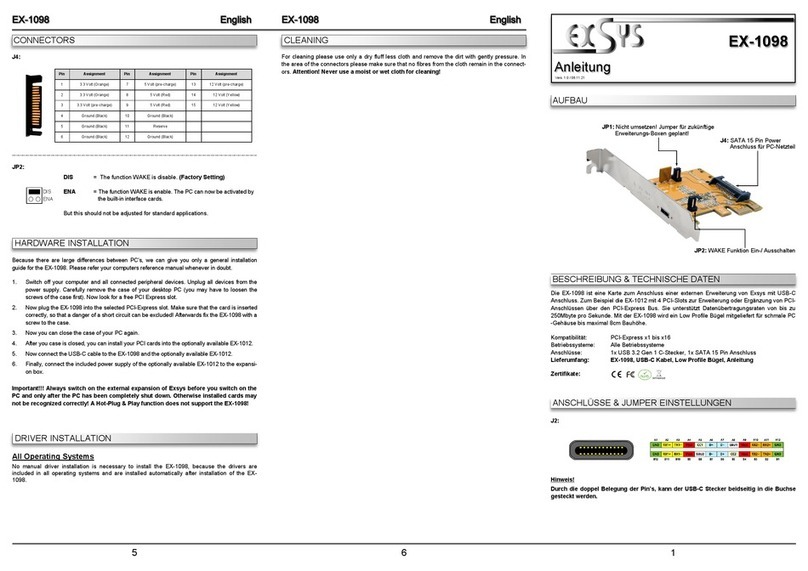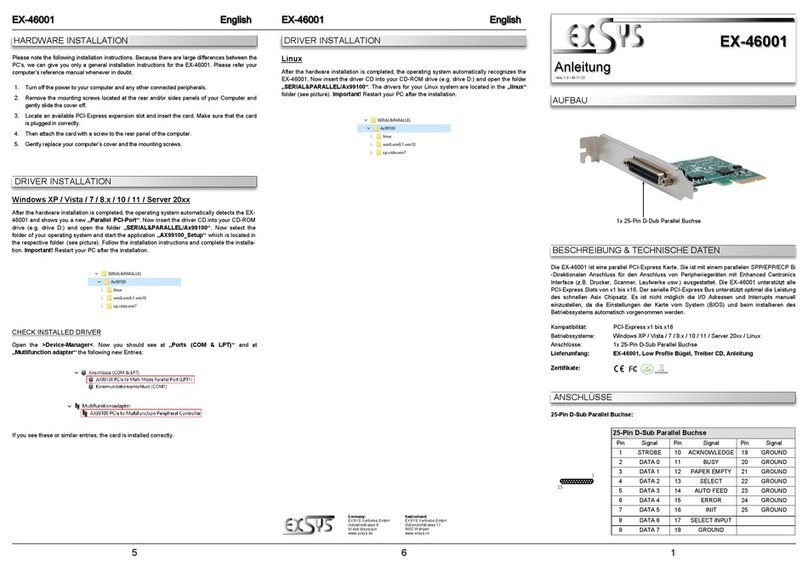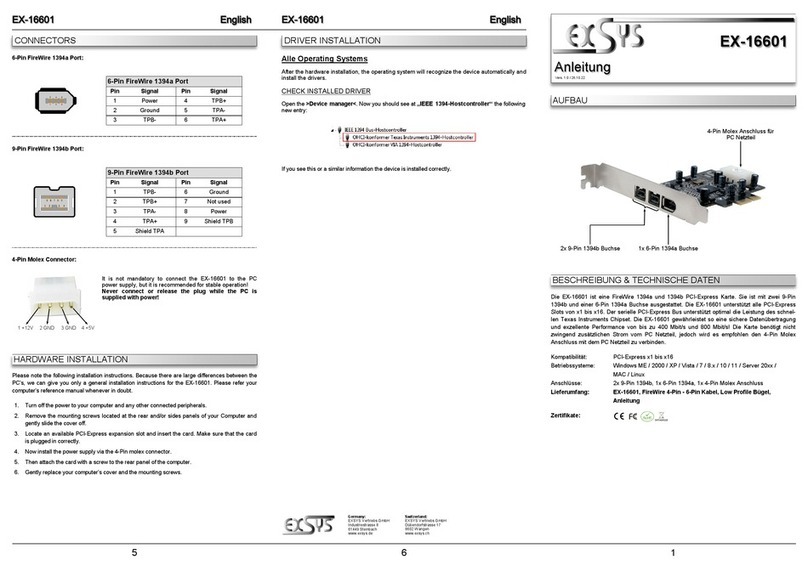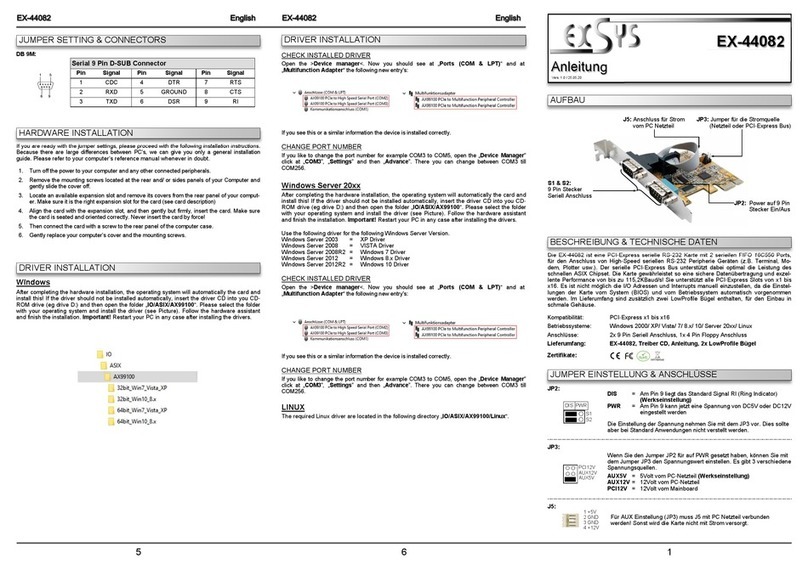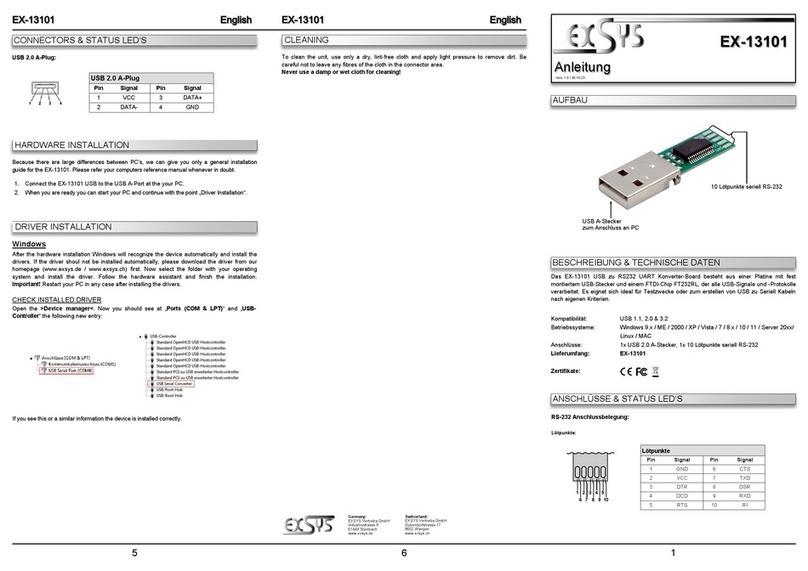2 3 4
EX
EX
EX-
-
-1072 / 1074 / 1075
1072 / 1074 / 1075
1072 / 1074 / 1075
Deutsch
Deutsch
Deutsch
EX
EX
EX-
-
-1072 / 1074 / 1075
1072 / 1074 / 1075
1072 / 1074 / 1075
Deutsch
Deutsch
Deutsch
Thank you for purchasing this family of USB 2.0 PCI cards. The EX-1072/1075 supports
two external and one 10 pin internal and the EX-1074 four external and one internal down-
stream port. The USB 2.0 PCI cards are fully compatible with Microsoft Windows Standard
OpenHCD driver and in full compliance with Universal Serial Bus (USB) Rev. 2.0. It is
supplied with a Dual-Speed USB transceiver. It’s supports motherboards with 32– and 64-
Bit PCI-Bus and it’s supports 5V or 3.3V. The chipset is a VIA chipset.
DESCRIPTION & TECNICAL INFORMATION :
Compatibility: PCI 32-Bit or PCI-X 64-Bit, 33Mhz
Operating system: WIN 9.x/ME/2000/XP/Server 2003/MAC/Vista/(Linux by OS)
Connectors:
EX-1072/1075 2 x external USB A-Port, 1 x 10 pin connector
EX-1074 4 x external USB A-Port, 1 x internal A-Port
Extent of delivery: EX-1072/1074 or 1075, Driver CD, English manual
Certificates:
CE
CECE
CE
/ FCC / RoHS / WEEE DE97424562 / WHQL
Windows 98 und ME
Legen Sie bitte die Treiber CD in Ihr CD-ROM Laufwerk z.B. D:\ und öffnen Sie das
Verzeichnis D:\USB 2.0\VIA\USB2_Host_Driver auf der CD.
Starten Sie das File “Setup.exe“ durch Doppelklick auf der Maus. Folgen sie nun dem
Setup Programm und schliessen sie die Installation ab. Danach beenden sie bitte
Windows und Installieren sie die Karte wie im Punkt Hardware Installation beschrieben.
Danach können sie Windows wieder Starten die Karte wird dann automatisch erkannt.
ÜBERPRÜFEN DES INSTALLIERTEN TREIBER:
Öffnen sie den >Geräte-Manager<. Jetzt müssten Sie unter „USB Geräte“ folgende
Einträge sehen: <VIA USB Open Host Controller> <PCI USB 2.0 Host Controller>
<USB 2.0 Root Hub Device> <USB Stamm Hub>.
Sind diese oder ähnliche Einträge vorhanden, ist die Karte richtig installiert.
Windows 2000 und 2000 Server
Sollten Sie Windows 2000 mit Service Pack 4 installiert haben, benötigen Sie keine
Treiber, da diese im Windows integriert sind und die Karte automatisch installiert wird.
Sollten Sie den Service Pack 4 nicht installiert haben, legen Sie bitte die Treiber CD in
Ihr CD-ROM Laufwerk z.B. D:\ und öffnen Sie das Verzeichnis D:\USB
2.0\VIA\USB2_Host_Driver auf der CD. Starten Sie das File “Setup.exe“ durch Dop-
pelklick auf der Maus. Folgen sie nun dem Setup Programm und schliessen sie die
Installation ab. Danach beenden sie bitte Windows und Installieren sie die Karte wie im
Punkt Hardware Installation beschrieben. Danach können sie Windows wieder Starten
die Karte wird dann automatisch erkannt.
ÜBERPRÜFEN DES INSTALLIERTEN TREIBER:
Öffnen sie den >Geräte-Manager<. Jetzt müssten Sie unter „USB Geräte“ folgende
Einträge sehen: <VIA PCI zu USB Open Host Controller> <VIA PCI zu USB Open
Host Controller> <USB 2.0 Root Hub Device> <USB Root Hub>.
Sind diese oder ähnliche Einträge vorhanden, ist die Karte richtig installiert.
Windows XP 2003 Server oder Vista
Sollten Sie Vista oder Windows XP mit Service Pack installiert haben, benötigen Sie
keine Treiber, da diese im Windows integriert sind und die Karte automatisch installiert
wird.
Sollten Sie den Service Pack 4 nicht installiert haben, legen Sie bitte die Treiber CD in
Ihr CD-ROM Laufwerk z.B. D:\ und öffnen Sie das Verzeichnis D:\USB
2.0\VIA\USB2_Host_Driver auf der CD. Starten Sie das File “Setup.exe“ durch Dop-
pelklick auf der Maus. Folgen sie nun dem Setup Programm und schliessen sie die
Installation ab. Danach beenden sie bitte Windows und Installieren sie die Karte wie im
Punkt Hardware Installation beschrieben. Danach können sie Windows wieder Starten
die Karte wird dann automatisch erkannt.
ÜBERPRÜFEN DES INSTALLIERTEN TREIBER:
Öffnen sie den >Geräte-Manager<. Jetzt müssten Sie unter „USB Geräte“ folgende
Einträge sehen: <VIA PCI zu USB Enhanced Host Controller> <VIA PCI zu USB
Open Host Controller> <USB 2.0 Root Hub Device> <USB Root Hub>.
Sind diese oder ähnliche Einträge vorhanden, ist die Karte richtig installiert.
MAC
Sie benötigen keine Treiber, da diese im Mac OS bereits integriert sind und die Karte
automatisch installiert wird.
LINUX
Da sich die einzelnen Distributionen und Kernelversionen sehr von einander unter-
scheiden können wir ihnen leider hier leider keine Installationsanweisung geben. Bitte
halten sie sich an die Installationsanweisung für USB Anschlüsse ihrer Linux Version.
LAYOUT :
TREIBER INSTALLATION :
HARDWARE INSTALLATION :
Beachten Sie bitte die folgenden Installationshinweise. Da es grosse Unterschiede bei
Computern gibt, können wir Ihnen nur eine generelle Anleitung zum Einbau geben. Bei
Unklarheiten halten Sie sich bitte an die Bedienungsanleitung Ihres Computersystems.
1. Schalten Sie Ihren Rechner und alle angeschlossenen Peripheriegeräte aus und
ziehen Sie bei allen Geräten den Netzstecker.
2. Lösen Sie die Schrauben des Gehäuses auf der Rückseite Ihres Computers und
entfernen Sie vorsichtig das Gehäuse.
3. Wenn ihr PC-Gehäuse einen USB Anschluss vorne am Gehäuse hat oder sie ein
front panel einsetzten möchten, folgen sie bitte der Installationsanweisung (siehe
J3 oben). Sollten die Kabel nicht beschriftet sein wenden sie sich bitte an den
Gehäuse Hersteller.
4. Gegebenenfalls installieren sie nun die externe Stromversorgung zur Entlastung des
Mainboards! (siehe Jumper Einstellung und Anschlüsse JP2 & J6)
5. Suchen Sie jetzt einen freien PCI Steckplatz und stecken Sie die Karte vorsichtig in
den ausgewählten PCI Steckplatz ein. Beachten Sie, das die Karte korrekt einge-
steckt wird und das kein Kurzschluss entsteht.
6. Danach befestigen Sie die Karte mit einer Schraube am Gehäuse.
7. Jetzt das Computergehäuse mit den Schrauben wieder schliessen.
JUMPER EINSTELLUNG & ANSCHLÜSSE:
+5VCC
Data1-
Data1+
GND
+5VCC
Data2-
Data2+
GND
1
3
5
7
9
J3:
Pin Signal Pin Signal Pin Signal
1 VCC1 +5V 5 DATA1+ 9 NC
2 VCC2 +5V 6 DATA2+ 10 NC
3 DATA1- 7 GND1
USB 2.0 - 10 Pin Stecker ( Standard):
4 DATA2- 8 GND2
2
4
6
8
10
Achtung!!!:
Bitte achten sie darauf das die Kabel richtig verbunden
sind. Falsch angeschlossene Kabel können ihre Hard-
ware zerstören! Die Bezeichnungen der Kabel müssen
mit denen unserer Karte übereinstimmen.
Achtung! Wenn Sie Windows 98/ME/ Windows 2000 ohne Service Pack 4 oder XP
ohne Service Pack verwenden, Installieren Sie bitte zuerst die Treiber von der CD
wie unter Treiber Installation beschrieben!
Wenn sie die Treiber Installation abgeschlossen haben oder sie Windows 2000
mit SP4 oder XP inkl. Service Pack 1 oder 2 verwenden. Fahren sie bitte mit der
Hardware Installation wie folgt fort:
J1-J2 (EX-1072/1075): USB 2.0 A-Buchse:
Pin Signal Pin Signal
1 VCC 3 DATA+
2 DATA- 4 GND
PCI = Strom vom PCI-Express BUS (Werkseinstellung)
AUX = Strom vom PC-Netzteil des Rechners
(Zur Entlastung des Mainboards und zur stabilen Stromver-
sorgung bei Verwendung von Endgeräten mit hohem Strom-
verbrauch).
Anschluss J6 muss mit PC-Netzteil verbunden werden!
JP2:
J6: Wenn JP2 auf AUX gestellt ist muss J6 mit dem Stroman-
schluss vom PC Netzteil verbunden werden! Bitte auf die
richtige Polarität achten! Achtung! Stecker nie bei einge-
schaltetem PC ein oder ausstecken!
J1-J4 (EX-1074):
Nur für EX-1074:
PCI
AUX
Vers. 2.0 / 23.11.07
User Manual
User Manual
VIA Chip-Set
J1-J2
2 x USB 2.0 Port
J3 USB Port 3&4
for Front Panel
EX-1072
VIA Chip-Set
J1-J2
2 x USB 2.0 Port
J3 USB Port 3&4
for Front Panel
EX-1075
VIA Chip-Set
J1-J4
4 x USB 2.0 Port
J3 Internal USB Port
EX-1074
J6 Power connector
+5V or +12V
Nur für EX-1074: